Magnet programul de configurare a link-
Magnet-link-uri, modul de utilizare
Magnet intră descărcări coadă, atunci când apare proprietarul în rețeaua de îndată ce începe procesul de descărcare. Dacă doriți ca serverul să facă schimb, ei lucrează printr-o rețea „virtuală“.
sunt utilizate Link-uri de acest tip:
DC ++ în directorul în care acestea sunt însoțite de publicarea unei descrieri detaliate a fișierului.
în directoare BitTorrent în ele își îndeplinesc modalitate alternativă de încărcare, în care este prevăzută o descriere detaliată a distribuției.
unele aplicații client sunt proiectate să funcționeze, și browser plug-in-uri care vă permit să vedeți magnet-link-ul ca oricare alta.
Se pare, după cum urmează (exemplu). magnet xt = urn :?: btih: 4XALCS3LHBPA6346BMFLN2JMC3573TWK
Debugging client torrent, cum ar fi μTorrent, BitTorrent sau BitComet, efectuate în etape. În primul rând, puteți asocia o aplicație client c magnet URL.
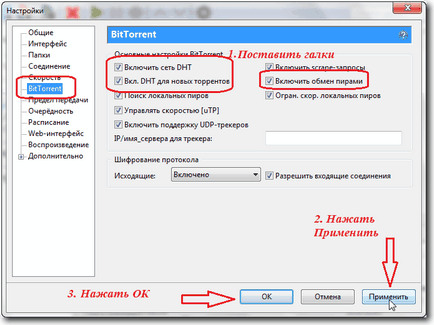
ΜTorrent deschisă opțiunea (sau un alt client). Fila „General“ conține buton de asociere“cu magnet URI». Push-l, dacă este inactiv, atunci nu este necesară asocierea.
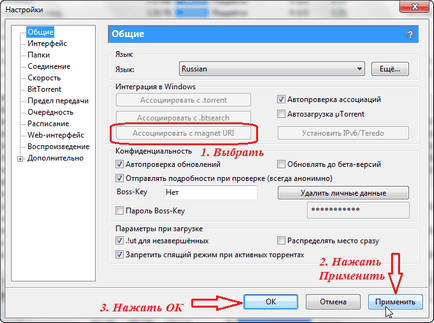
Specificați calea pentru a stoca fișierul de ieșire.
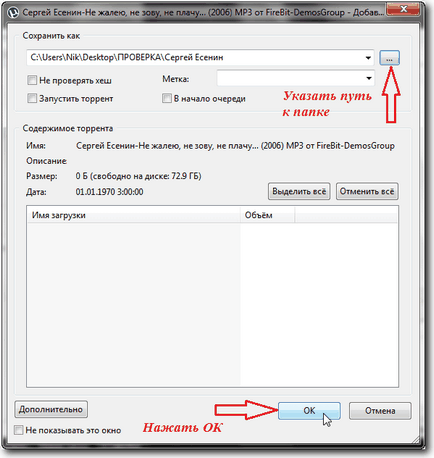
În browsere de lucru se realizează în mod diferit:
Mozilla Firefox. Când deschideți apare o fereastră în care sunt invitați să aleagă software-ul corespunzător. Trebuie să furnizați clientului dvs. cu torrent si verifica „Remember my choice.“
Google Chrome. Deschiderea link-ul, veți vedea o fereastră în care trebuie să confirmați autorizația. Sunteți de acord și marcați opțiunea „Remember my choice.“
Browserul Opera necesita deschiderea meniului: „- Setări generale - Advanced - Programe - Add“ și introduceți linia de „protocolul“, cuvântul „magnet“ (fără ghilimele).
În curs de pregătire pentru Postul Mare, materiale și site-uri bolesmir.ru ajc.su foto